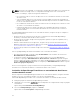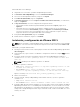Users Guide
Para restaurar la base de datos de OpenManage Essentials:
1. Abra SQL Server Management Studio en el sistema donde desea restaurar la base de datos de
OpenManage Essentials.
2. En Objeto Explorer, haga clic con el botón derecho del mouse en Bases de datos → Restaurar base
de datos.
Aparecerá la ventana Restaurar base de datos.
3. En Origen, seleccione Dispositivo y haga clic en el botón Examinar.
Aparecerá la ventana Seleccionar dispositivos de copia de seguridad.
4. Haga clic en Agregar y, a continuación, navegue para seleccionar el archivo de copia de seguridad
de la base de datos de OpenManage Essentials.
5. Haga clic en Aceptar para cerrar la ventana Seleccionar dispositivos de copia de seguridad.
6. Haga clic en Aceptar en la ventana Restaurar base de datos para comenzar a restaurar la base de
datos.
Aparecerá un mensaje de confirmación una vez restaurada la base de datos. La base de datos restaurada
OMEssentials aparecerá en Bases de datos en Objeto Explorer.
NOTA: Es posible que la base de datos no se restaure correctamente si hay varias instancias del
archivo de copia de seguridad, OMEssentials.bak, disponibles en el sistema. Para resolver este
problema, cambie el nombre de ambos archivos (OMEssentials y OMEssentials_log) en la sección
Restaurar archivo de base de datos como de la ventana Restaurar base de datos y, a continuación,
intente restaurar la base de datos.
Creación de usuario nuevo en SQL Server
Para crear un usuario nuevo en SQL Server:
1. Abra SQL Server Management Studio en el sistema donde restauró la base de datos de OpenManage
Essentials.
2. En Objeto Explorer expanda el nodo Seguridad.
3. Haga clic en Inicio de sesión → Nuevo inicio de sesión.
Aparecerá la ventana Inicio de sesión - nuevo.
4. En la página General:
a. Escriba un nombre en el campo Nombre de inicio de sesión.
b. Seleccione Autenticación de Windows o Autentificación de SQL Server en función de su
preferencia.
c. Escriba la contraseña y vuelva a confirmarla en los campos adecuados.
d. Opcional: si desea aplicar opciones de política de contraseña para complejidad, seleccione
Aplicar contraseña de política.
e. En la lista Base de datos predeterminada, seleccione OMEssentials.
f. En la lista Idioma predeterminado, seleccione un idioma predeterminado para el inicio de sesión.
5. En la página Roles del servidor, seleccione público.
6. En la página Asignaciones de usuario:
a. En Usuarios asignados a este inicio de sesión, seleccione OMEssentials.
b. En Pertenencia al rol de base de datos para: OMEssentials, seleccione db_owner y público.
7. Haga clic en Aceptar.
El usuario nuevo que creó aparece en Seguridad → Inicios de sesión en Objeto Explorer.
32